استوری اینستاگرام (Instagram Stories) در سال 2016 یک انقلاب بزرگ در اینستاگرام رخ داد و آن قابلیت استوری بود. این قابلیت روح تازهای به فضای خسته کننده آن روزهای اینستاگرام بخشید و به سرعت در بین کاربران از محبوبیت بالایی برخوردار شد و در واقع استوری اینستاگرام شروع ایجاد تغییرات شگفت انگیز در تولید محتوای اینستاگرام ، این شبکه اجتماعی شد.
در این مقاله قصد داریم تا توضیحات کاملی در این باره ارائه داده و در ادامه ترفندهای کاربردی استوری اینستاگرام را بررسی کنیم. با فارس محتوا همراه باشید.
استوری اینستاگرام چیست ؟
استوری اینستاگرام قابلیتی است که به کاربران این اجازه را میدهد تا هر نوع محتوایی که از نظرشان برای دنبال کننده های پیجشان جالب است را به اشتراک بگذارند.
مدت زمان استوری اینستاگرام چقدر است ؟
استوری اینستاگرام به مدت 24 ساعت روی صفحه شما باقی می ماند. در مورد ویدئو نیز، هر اسلاید از استوری می تواند 15 ثانیه ویدئو را در خود جا دهد. پس اگر ویدئو شما بیشتر از 15 ثانیه باشد در قالب چند اسلاید نمایش داده خواهد شد.
هایلایت استوری اینستاگرام چیست ؟
هایلایت (Highlight) استوری اینستاگرام به شما اجازه میدهد استوریهای خود را همیشه و در مجموعههایی، روی پروفایلتان نگه دارید. به این ترتیب دیگر نباید نگران حذف استوریهایتان باشید چون میتوانید برای آنها اسم انتخاب کرده و در هایلایتهایی حفظ کنید.
چگونه وارد صفحه استوری اینستاگرام شویم ؟
روش اول: استفاده از نوار استوری ها
زمانی که وارد صفحهی هوم اینستاگرام می شوید؛ نوار استوریها را در بالا مشاهده می کنید که می توانید با کلیک کردن بر روی پروفایلتان وارد استوریها شوید.
روش دوم: استفاده از تکنیک Swipe
وقتی در قسمت هوم قرار دارید اگر اینستاگرامتان به زبان انگلیسی است انگشت خود را از چپ به راست و یا اگر به زبان فارسی است از راست به چپ بر روی صفحهی اینستاگرام خود بکشید.
نحوه استوری گذاشتن
وقتی وارد صفحه استوری شدید میتوانید بصورت مستقیم از سوژه خود تصویربرداری کنید، متن دلخواه خود را بنویسید، یا از گالری خود فیلم یا عکس انتخاب کنید و در آخر گزینه Your Story را بزنید.
چگونه استوری اینستاگرام را ببینیم ؟

کافی است وقتی در صفحه هوم قرار دارید در قسمت نوار استوری بر روی عکس پروفایل هر پیجی که قصد دیدن استوری آن را دارید ضربه بزنید (از جمله پیج خودتان) تا استوری آن باز شود.
چگونه استوری های دیده شده را دوباره ببینیم ؟
روش اول: میتوانید نوار استوری را با تکنیک Swipe به انتها بکشید تا شاهد آیکن استوری هایی باشید که دورشان نوار قرمز رنگ ندارند، این ها استوری هایی هستن که قبلا دیده شده اند بنابراین میتوانید بر رویشان ضربه بزنید تا دوباره اسنوری های کاربر موردنظر را ببینید.
روش بالا در زمانیکه پیج هایی که شما دنبالشان میکنید خیلی زیاد باشند به سختی کاربرد دارد و گشتن بین آن همه صفحه کار دشواری است پس اگر این شرایط را دارید توصیه میکنیم از روش زیر استفاده کنید.
روش دوم: از طریق گزینه جستجو یا از بین لیست دنبال شونده های خود به دنبال صفحه موردنظر بگردید، به صفحه موردنظرتان بروید و بر روی عکس پروفایل آن ضربه بزنید.
چه کسانی استوری من را دیده اند ؟

زمانیکه برای دیدن استوری خود بر روی عکس پروفایلتان ضربه میزنید و صفحه استوری نمایش داده مشود توسط تکنیک Swipe صفحه را بهبالا بکشید سپس در قسمت زیرین لیستی مبنی بر اشخاصی که استوری شما را دیده اند مشاهده خواهید کرد.
چگونه استوری خود را از افراد خاصی پنهان کنم ؟

در حالیکه صفحه استوری خودتان را مشاهده میکنید در قسمت پایین صفحه و سمت راست گزینه More را مشاهده میکنید، با ضربه زدن به آن لیستی باز میشود. در آن لیست گزینه Story Setting را بزنید تا به قسمت تنظیمات استوری وارد شوید.
در بالای صفحه گزینه Hide Story را میبینید که با وارد شدن به آن لیست تمام دنبال کننده های شما نمایش داده میشود. در صورتیکه نخواستید هر کدام از آنها استوری شما را ببینند، آن را انتخاب کرده و در آخر از تنظیمات خارج شوید.
چگونه استوری خود را به افراد خاصی نشان دهم ؟

به قسمت Story Setting رفته، بعد از گزینه Hide Story گزینه Close Friends را میبینید که با وارد شدن به آن لیست تمام دنبال کننده های شما نمایش داده میشود. در صورتیکه تمایل داشتید تنها برخی از آنها استوری مربوط به دوستان نزدیک شما را ببینند، آنها را از لیست انتخاب کرده و در آخر از تنظیمات خارج شوید.
انواع قابلیت های استوری اینستاگرام
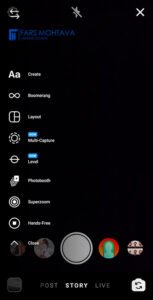
Normal : یک عکس یا ویدئو کاملاً معمولی است، درست مثل زمانی که با برنامه دوربین گوشی خود عکس گرفته باشید. در این حالت، برای ضبط عکس روی دکمه ضربه بزنید و برای ضبط ویدیو تا حداکثر ۱۵ ثانیه، آن را نگه دارید.
Create : جهت نوشتن متن موردنظر و دلخواهتان میتوانید از این قسمت استفاده کنید و رنگ پس زمینه را به یکی از حالت های موجود انتخاب کنید.
Boomerang : یک ویدئو به سبک GIF است و به طور مکرر عقب جلو میرود. حالت بومرنگ، راهی خلاق برای ثبت و انتشار لحظات سرگرم کننده شما است و طبیعی است که طرفداران زیادی دارد.
Layout : از این قابلیت زمانی میتوانید استفاده کنید که چند عکس یا ویدیو را مدنظر داشته باشید و بخواهید تمام آنها را در یک استوری کنار هم نشان دهید.
Superzoom : یک حالت ضبط فیلم جدید با عنوان سوپرزوم (Superzoom) ارائه شده است که منجر به ساختن ویدیو های کوتاه و بسیار جالبی میشود که در آن ها موزیک پس زمینه هولناک و بامزهای پخش و در 3 مرحله زوم در سوژه وسط عکس انجام خواهد شد!
Hands free : این حالت، مشابه حالت نرمال است. با این تفاوت که فقط برای ویدئو کاربرد دارد و دیگر لازم نیست دکمه دوربین را هنگام ضبط نگه دارید. فقط یک بار ضربه میزنید و سپس هر زمان قصد متوقف کردن ضبط را داشتید، دوباره آن را فشار خواهید داد. دقت داشته باشید که اینجا هم محدودیت ۱۵ ثانیهای برای شما وجود دارد.
Live : در این حالت، ویدئو شما به صورت زنده برای مخاطبان پخش خواهد شد. در بخش بعدی بیشتر در مورد این قابلیت صحبت میکنیم.تولید محتوا چیست و تولید کننده محتوا چه وظیفه ای دارد.



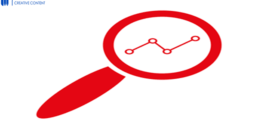
سلام نکات خوبی در مورد استوری گفتین تشکر
سلام دوست عزیز
ممنون از همراهی شما.